Excel 神技,瞬间算出两数之和的秘诀大公开
在日常工作和学习中,Excel 是我们经常使用的工具之一,而快速计算两个数字的和,更是能大大提高我们的效率,下面就为您详细介绍这一实用技巧。
中心句:Excel 是日常工作和学习中常用工具,快速计算两数之和能提效。
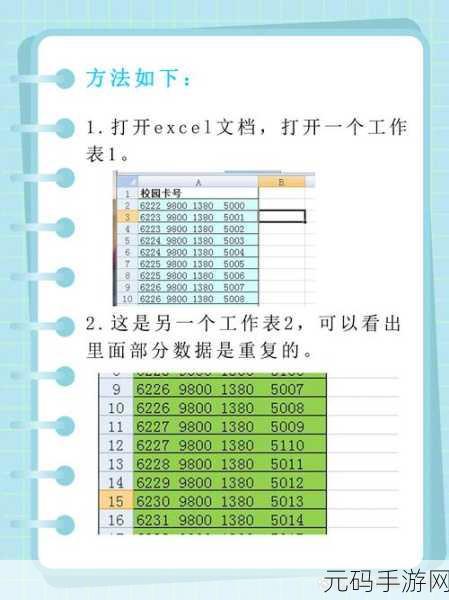
要实现快速计算两个数字的和,首先我们需要打开 Excel 软件,进入软件后,在相应的单元格中输入需要相加的两个数字,在 A1 单元格输入 5,在 B1 单元格输入 10。
中心句:实现快速计算两数之和,先打开 Excel 并输入数字。
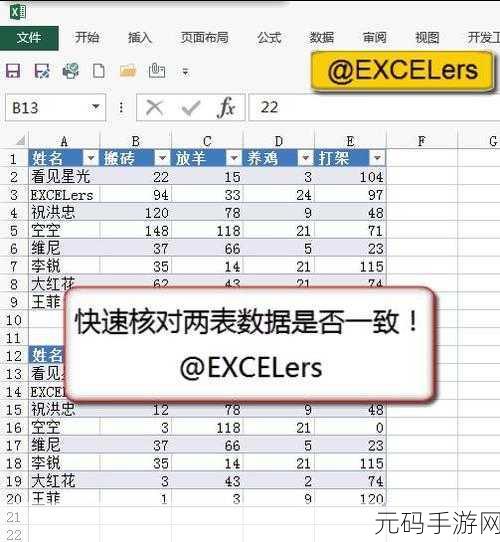
选中一个空白的单元格,C1 单元格,然后在这个单元格中输入“=A1+B1”这个公式,输入完成后,按下回车键,您就会惊喜地发现,C1 单元格中已经显示出了 A1 和 B1 单元格中数字的和,也就是 15。
中心句:选中空白单元格输入特定公式,按回车键得出两数之和。
值得注意的是,如果您需要计算的数字不在相邻的单元格,而是在不同的行或者列,也不用担心,只需要在公式中相应地修改单元格的引用位置就可以了,数字分别在 A5 和 B10 单元格,那么公式就可以写成“=A5+B10”。
中心句:计算不相邻单元格数字之和,修改公式中单元格引用位置即可。
如果您有多个数字需要相加,也可以采用同样的方法,只需要在公式中依次添加单元格的引用,用“+”号连接起来就可以了。=A1+B1+C5+D8”,这样就能快速计算出多个数字的和。
中心句:多个数字相加,在公式中依次添加引用并用“+”号连接。
掌握了这个技巧,相信您在使用 Excel 处理数据时会更加得心应手,节省大量的时间和精力,希望这个攻略对您有所帮助!
文章参考来源:日常工作学习中积累的 Excel 使用经验。









